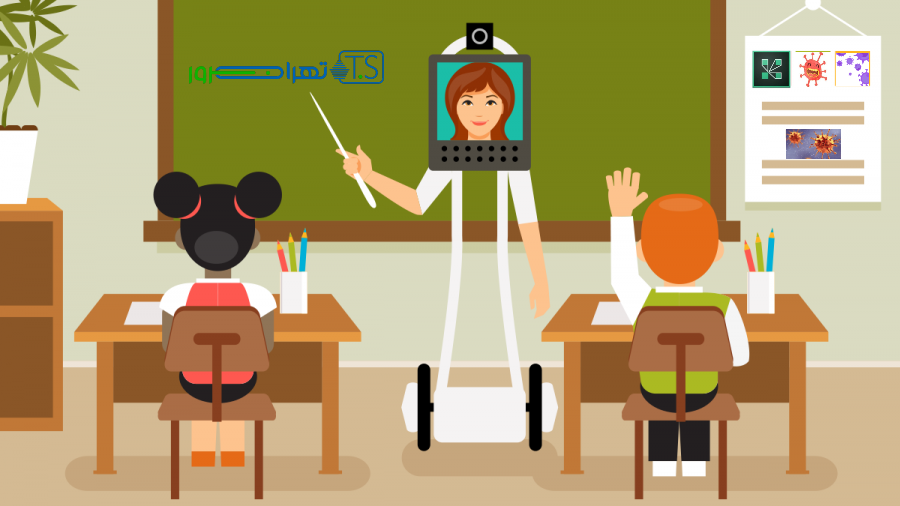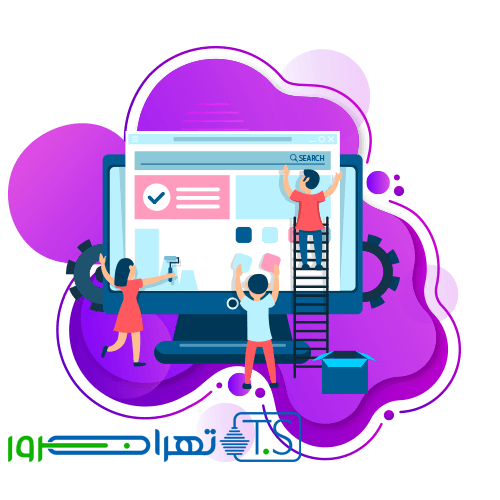آموزش داشبورد تعامل ادوب کانکت فارسی سازی شده

داشبورد تعامل ادوب کانکت فارسی
همانطور که در آموزش های قبلی داشبورد تعامل (Engagement) ادوب کانکت را توضیح دادیم و محل قرارگیری و کاربرد این بخش مهم را نشان دادیم، اکنون به نمایش این مورد در ادوب کانکت فارسی میپردازیم.
ابتدا بهتر است محدوده میزبان و ارائه دهنده را مطابق تصویر مشخص کنید و سپس به سراغ داشبورد تعاملی و آمارها بروید:
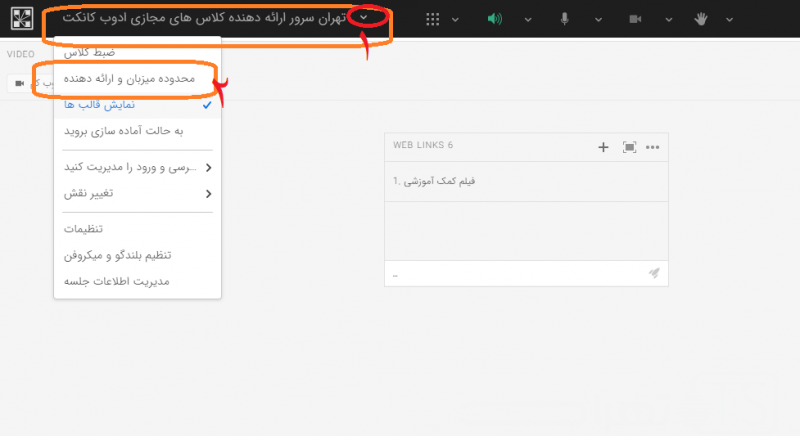
سپس از نوار بالایی کلاس مجازی ادوب کانکت وارد قسمت مربعی شکل شوید و Engagement Dashboard را انتخاب کنید.
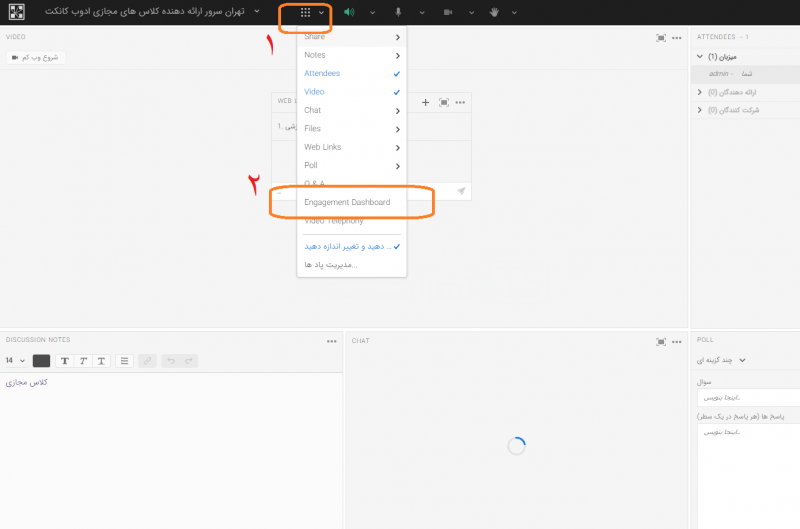
نکته:
اگر در ابتدای کار محدوده میزبان را مشخص نکنید، در این مرحله و با کلیک روی Engagement Dashboard، پیغام زیر را دریافت میکنید:
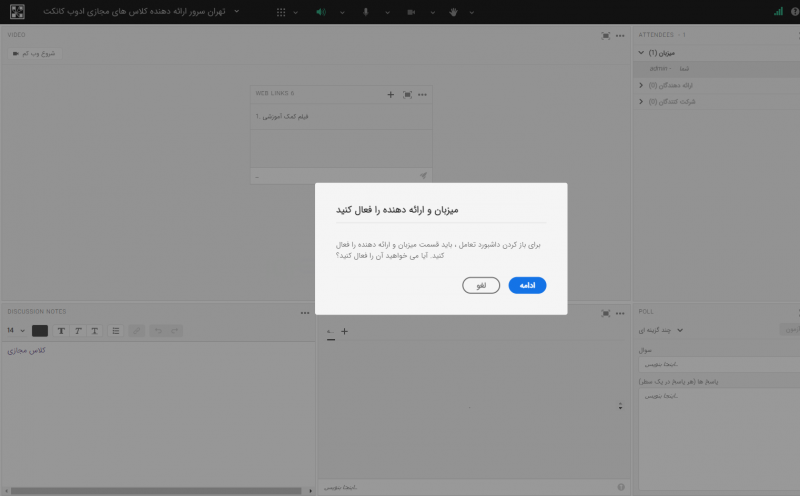
در نهایت با انجام مراحل، داشبور تعامل مانند تصویر زیر در سمت راست کلاس برایتان باز میشود.
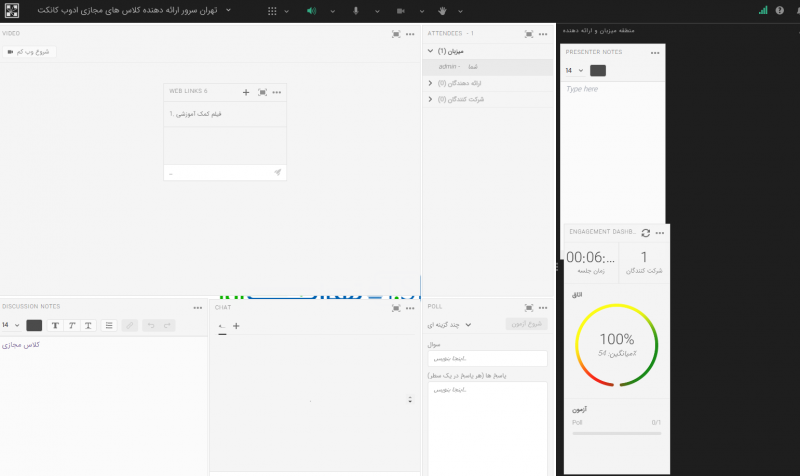
این یک نمایش تصویری و گرافیکی از داده های آماری کلاس یا وبینار شماست که میتوانید از طریق این آمارها موارد زیر را بررسی کنید:
- زمان جلسات فعال
- جلسات با بیشترین کاربر و بروزرسانی وضعیت کاربران
- آمار مشاهده جلسات رکوردی
- میزان پاسخگویی کاربران در نظر سنجی ها و سوالات پرسشی
- و از همه مهمتر میزان مشارکت و فعالیت دانش آموزان در کلاس مجازی ادوب کانکت
- میزان توجه و تعامل کاربران
- و…
نظارت بر مشارکت فردی هر کاربر
در خصوص نظارت بر میزان مشارکت و توجه هر فرد در کلاس، ادوب گزینهای را در پاد شرکتکنندگان به نام «تعامل فردی را نشان دهید» دارد که میزبانان را قادر میسازد تا تعامل فردی را ببینند.
مشارکت فردی، در برابر نام افراد، در سه سطح با رنگ های مختلف مشخص میشود:
سبز (مشارکت زیاد)، زرد (مشارکت متوسط) و قرمز (مشارکت کم).
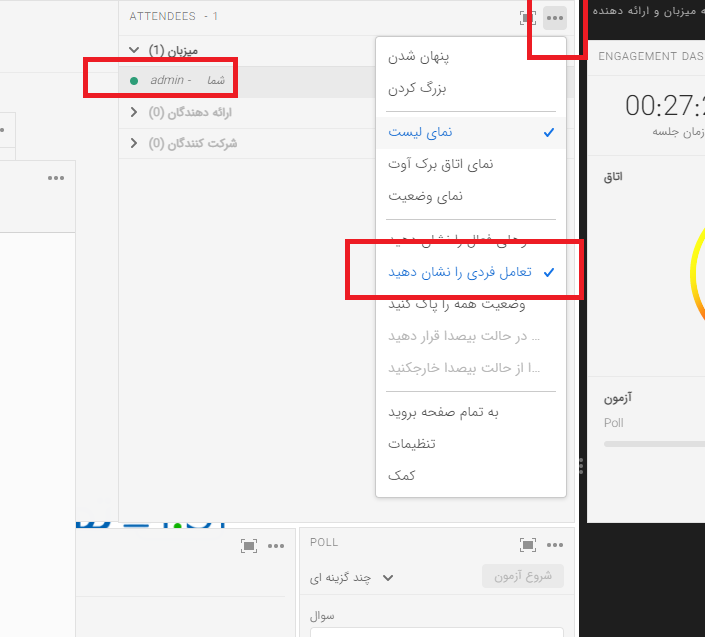
میتوانید پاد داشبورد تعاملی را بکشید و اندازه آن را بزرگتر کنید.
اما نمیتوانید از منطقه میزبان خارج کنید زیرا این قسمت را فقط میزبان کلاس مجازی میتواند ببیند.
و همچنین با زدن علامت سه نقطه در بالای پاد میتوانید آن را پنهان نمایید.
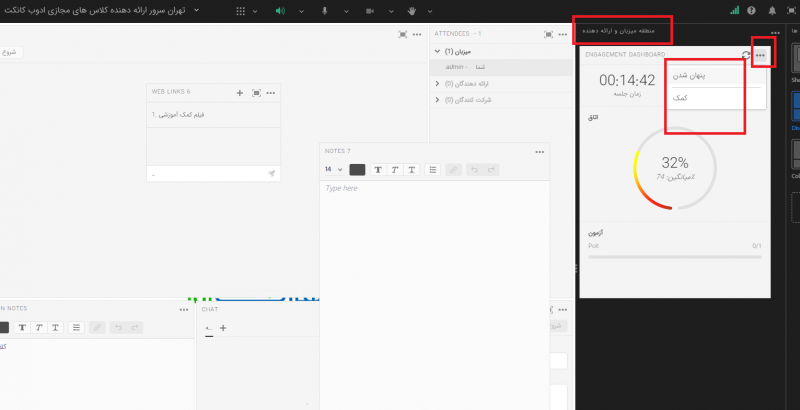
برای خرید ادوب کانکت فارسی سازی شده میتوانید با مشاوران ما تماس حاصل فرمایید،
و برای دیدن سایر آموزش های تصویری کلاس مجازی آپارات تهران سرور را دنبال نمایید.